Tin mới
Tại dự thảo Thông tư quy định về bệnh nghề nghiệp được hưởng bảo hiểm xã hội, Bộ Y tế đã đề xuất 35 bệnh nghề nghiệp sẽ...
Văn bằng 2 là văn bằng cấp cho người đã có ít nhất 01 bằng tốt nghiệp đại học/cao đẳng/trung cấp. Trường hợp người nộp...
Khi thực hiện các thủ tục liên quan đến thuế, người nộp thuế thường làm việc với cơ quan quản lý thuế trực tiếp. Vậy,...
Vừa qua, Tổng liên đoàn Lao động Việt Nam đã đề xuất quyền lợi khi đóng bảo hiểm thất nghiệp trên 12 năm dành cho người...
Tài khoản thanh toán là một trong những loại tài khoản ngân hàng, đa dạng các chức năng và tiện ích giúp người sử dụng...
Chủ đề tìm nhiều
Cách nén file hình ảnh trong PowerPoint trong 60s – Kế toán Đức Minh
Một tập tin PowerPoint có thể phải chứa cả ảnh, văn bản, file âm thanh và video. Do vậy, kích thước của tập tin đó có thể rất lớn.Việc các tập tin Microsoft PowerPoint thường được chia sẻ qua email hoặc trực tuyến là điều thường xuyên xảy ra và bạn có thể cần phải nén tập tin đó xuống dưới dạng một tập tin đính kèm.Vậy, bạn đọc đã biết cách nén file hình ảnh trong PowerPoint chưa ạ? Nếu chưa thì Kế toán Đức Minh sẽ chỉ các bạn cách file hình ảnh trong PowerPoint chỉ trong vòng 60s.

1. Chọn một hình ảnh để nén
Bước đầu tiên là nhấp vào bất kỳ hình ảnh nào trong bản trình bày mà bạn muốn nén.
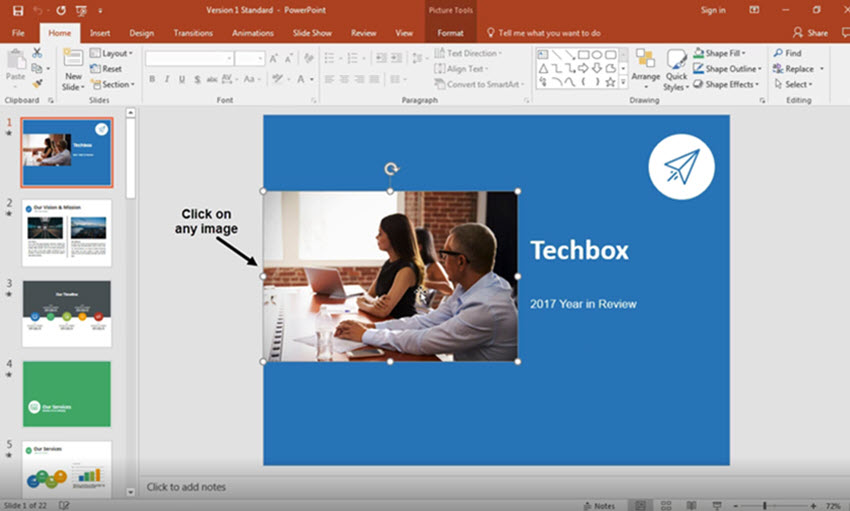
Ảnh 1: Cách nén file hình ảnh trong PowerPoint trong 60s
2. Cách nén ảnh PowerPoint
Các hình ảnh thường thêm trọng lượng nhiều nhất cho kích thước tập tin PowerPoint. Hãy vào trình đơn Picture Tools Format và chọn Compress Pictures.
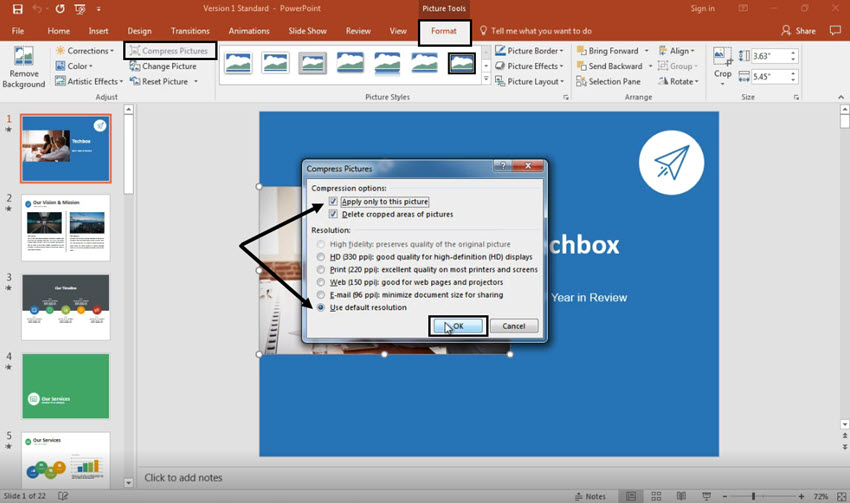
Ảnh 2: Cách nén file hình ảnh trong PowerPoint trong 60s
Tôi sẽ đánh dấu hai ô trên cùng, sau đó chọn Use the default resolution và bấm OK. Điều này sẽ làm giảm độ phân giải của một hình ảnh và dung lượng được sử dụng bởi chúng trong tập tin trình bày.
3. Cách thay đổi độ phân giải mặc định
Vào File > Save As và chọn Save Options. Sau đó, vào tùy chọn Advanced, đánh dấu Discard editing data và sau đó chúng ta sẽ thay đổi Default resolution thành độ phân giải thấp hơn để tiết kiệm dung lượng khá nhiều. Bây giờ chúng ta sẽ quay lại và chỉ cần lưu bản trình bày dưới dạng một tập tin mới.
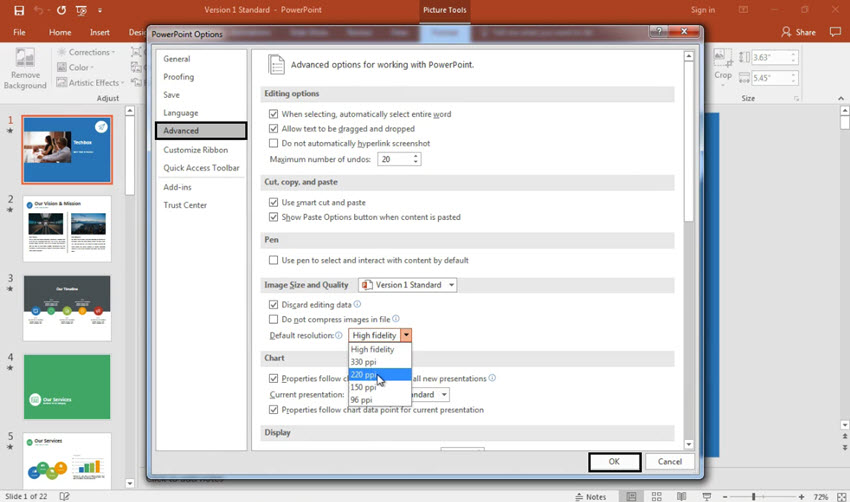
Ảnh 3: Cách nén file hình ảnh trong PowerPoint trong 60s
Hy vọng bài viết sẽ hữu ích với các bạn trong quá trình làm việc. Chúc các bạn thành công!
Để biết thêm nhiều thông tin hữu ích về tin học văn phòng bạn có thể ghé thăm website: https://ketoanducminh.edu.vn/ hoặc đăng ký tham gia ngay lớp học tin văn phòng tại các chi nhánh của Đức Minh.
Bạn nào quan tâm xem chi tiết tại đây:
>>> Khóa học kế toán tổng hợp online.
>>> Đăng ký khóa học kế toán tổng hợp online – Kế toán Đức Minh.
- Ngọc Anh-
Các bạn có thể tham khảo thêm một số bài viết liên quan:
=>>> Cách tạo nhạc nền cho toàn bộ các slide trong powerpoint – Kế toán Đức Minh
=>>> Sử dụng powerpoint thật chuyên nghiệp bằng những mẹo “nhỏ mà có võ” sau
=>>> Những phím tắt hữu dụng trong PowerPoint mà dân văn phòng nên biết
Với mục tiêu “Sự thành công của học viên là niềm tự hào của Đức Minh”, Công ty đào tạo kế toán và tin học Đức Minh là nơi đào tạo kế toán thực tế và tin học văn phòng uy tín và chuyên nghiệp nhất Hà Nội hiện nay. Đức Minh luôn sẵn sàng hỗ trợ hết mình vì học viên, luôn đồng hành cùng học viên trên bước đường đi tới thành công.
Lịch học dạy kèm linh động từ thứ 2 đến thứ 7 hàng tuần cho tất cả các học viên:
Ca 1: Từ 8h -> 11h30 * Ca 2: Từ 13h30 -> 17h * Ca 3: Từ 18h -> 20h
Bảng giá khóa họcTỔ CHỨC THI VÀ CẤP CHỨNG CHỈ CỦA VIỆN KẾ TOÁN ĐỨC MINH
Mọi chi tiết vui lòng liên hệ:
HỌC VIỆN ĐÀO TẠO KẾ TOÁN - TIN HỌC ĐỨC MINH
Cơ Sở 1: Tầng 2 - Tòa nhà B6A Nam Trung Yên - đường Nguyễn Chánh – Cầu Giấy HN - 0339.156.806
Cơ Sở 2: P902 tầng 9 tòa Licogi 12 . Số 21 Đại Từ - Đại Kim ( đối diện khu chung cư Eco Lake View) - Hoàng Mai - Hà Nội. ĐT / ZALO: 0342.254.883
Cơ Sở 3: Tầng 2, Nhà số 2, Ngõ 4 - Đường Nguyễn Khuyến - Văn Quán - Hà Đông - Hà Nội - 0339.421.606
BÀI VIẾT LIÊN QUAN
- Cách đơn giản để loại bỏ dấu ngắt trang trong Microsoft Word – Kế toán Đức Minh. (12/07)
- Cách sử dụng công cụ hỗ trợ sao chép Clipboard trong Microsoft Word – Kế toán Tin học Đức Minh (12/07)
- 5 thay đổi về quy tắc viết hoa trong văn bản từ ngày 05/03/2020 - KTĐM (16/06)
- Cách sử dụng công cụ Themes để chỉnh màu sắc, font chữ trong Excel (09/06)
- Mẹo xóa khoảng trắng thừa giữa các chữ trong Microsoft Word - Kế toán Đức Minh (19/05)
- Cứu hỏa: Kế toán không chèn được dòng mới trên Excel. Phải làm sao? - Kế toán Đức Minh (04/03)
- Các lỗi thường gặp trên máy in và cách khắc phục – Kế toán Đức Minh (17/01)
- 10 phím tắt dành cho người dùng máy tính thường xuyên – Tin học Đức Minh. (16/10)
- Cách gõ văn bản bằng giọng nói trên trình soạn thảo văn bản – Tin học Đức Minh. (18/09)
- Làm thế nào để hiển thị khung căn lề trong Word 2013? Tin học Đức Minh. (16/09)







_thumb.jpg)



